ps是一款功能强大的图片编辑与处理软件,我们可以使用该软件制作出很多效果,下面我们就来看看使用ps是如何制作倒影效果的吧。
使用ps将我们的图片打开,然后在工具箱内找到魔术棒工具,如图所示:

选择魔术棒工具我们点击背景得到背景的选区,然后按下Ctrl+shift+I键的到物体选区,如图所示:

得到物体选区之后按下Ctrl+J键复制物体,然后再按下Ctrl+T键调节其大小,旋转角度和位置,如图所示:

选择旋转后的物体在滤镜菜单那里找到模糊选项,点击该选项在其内找到高斯模糊选项,如图所示:
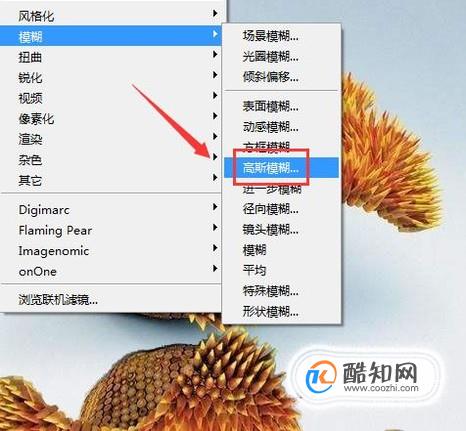
点击高斯模糊选项在弹出的对话框内设置参数如图所示:
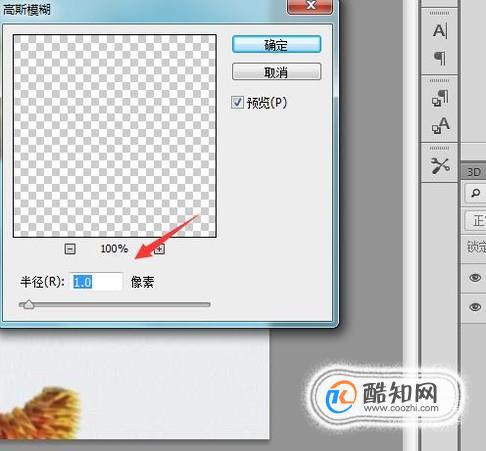
设置好参数之后再在图层里设置透明度为50%,如图所示:
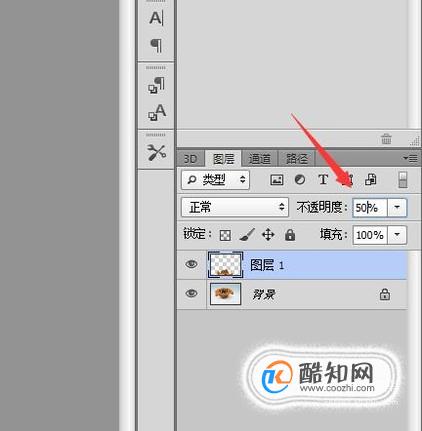
设置好之后我们的倒影效果就制作好了,如图所示:
